‘ Convert Doc
’ Command Line |
Command Line beskrivelse
CD kan
køres nogenlunde ligesom kommando prompten i de gode gamle DOS dage.
Alternativt kan man afvikle kommandoer via operativ systemets
'command prompt' eller fra Windows under START-KØR menuen hvor
kommandoen kan skrives ind. Endelig kan man bruge et kommando
linie interface som afvikler Batch filer (filer med *.BAT
extension).
Der er 2 måder at
angribe Command Line på:
A)
Angiv et 'Conversion Job' som blev opbygget med
det grafiske bruger interface (GUI)
B)
Angiv en detaljeret 'Conversion Task'
Beskrivelsen af et
'Conversion Job' er ganske enkelt, da man blot behøver fortælle 'Convert Doc'
placeringen af den tilhørende *.SII 'Conversion Job' fil. Alle detaljer om
denne opgave udføres i en og samme omgang.
Beskrivelsen af en
'Conversion Task' er meget mere omfattende, men kræver ikke at man først har
lavet en 'Conversion Job' fil.
Documentationen indeholder en fyldig beskrivelse af eksempler, så det
burde blot være et spørgsmål om at finde et eksempel og tilpasse det til den
konkrete opgave .
De forskellige
metoder bliver gennemgået mere detaljeret herunder.
Vigtigt:
for at bruge Command Line hensigtsmæssigt er man nødt til at gøre følgende:
A)
Anfør path til ConvertDoc.EXE i dine variabler
B)
Kopiér ConvertDoc.EXE til samme bibliotek som batch filen.
Ellers vil du få følgende fejl:
"'ConvertDoc' kan ikke genkendes som en
intern eller ekstern kommando, .exe program eller batch fil."
Syntaxen for
specificering af et 'Conversion Job' er:
ConvertDoc
/J{ConversionJobFile} [/V]
[/L{LogFile}] [/B{LogtoJobFile}]
De muligheder som
herover er indsat i “[ ]” er valgfri, mens alle andre ‘switches’ er krævede.
Derfor bør /J altid anføres på kommando linien.
Eksempel:
for at køre det
'Conversion Job' der er anført af "C:\MyJobs\ApplesOranges.SII" skal man skrive
følgende ind i 'Command Prompt':
ConvertDoc
/J"C:\MyJobs\ApplesOranges.SII"
Du kan vælge at
medtage eller at undlade mellemrum mellem switche and parametre. F.eks.,
"/C6" er det samme som "/C 6". Ved lange filnavne kan det være
nødvendigt at bruge anførselstegn. F.eks. /S"C:\Program
Files\MyApp\MyDoc.DOC".
Opstilling af en
'Conversion Task' er lidt mere omstændelig, men kræver ikke en forudgående
opbygning af en 'Conversion Job' fil. Men da
dokumentationen indeholder en
omfattende liste af eksempler, burde det være en enkel sag
at finde det eksempel som passer til opgaven, og så ændre stien til input og
output filerne.
Syntaxen for Command Line er:
ConvertDoc
/S{Original File(s)} /F#
/T{Target File(s)} /C#
[/M#] [/G]
[/V] [/R]
[/L{LogFile}] [/B{LogtoJobFile}]
[/E]
[/A#]
Mulighederne som
herover står i “[ ]” er valfri, mens alle andre ‘switches’ er krævede.
Derfor skal /S, /T, /C# altid anføres på Command Line.
Der er dog en undtagelse , og det er når /G anføres, så er /T switchen
ikke nødvendig.
Du kan medtage eller undlade mellemrum
mellem switchene og parametrene. F.eks., "/C6" er det samme som "/C
6". Ved lange filnavne kan det være nødvendigt at bruge anførselstegn.
F.eks. /S"C:\Program Files\MyApp\MyDoc.DOC".
En komplet beskrivelse af hver switch kan
ses herunder:
|
Switch |
Betydning |
|
/J{File} |
Angiv en 'Conversion Job' fil (*.SII) som skal udføres.
Du skal først have lavet en 'Conversion Job' fil for at kunne bruge denne
switch. |
|
/S{File} |
Original Fil(er) som skal konverteres.
En enkelt fil med den fulde sti kan angives ved enkelt-fil
konvertering (f.eks. "D:\MyExcelFiles\MyWordFile.DOC").
Hvis der angives en enkelt fil, skal man sikre sig at /T
switchen også angiver en enkelt output fil (f.eks.
"D:\MyExcelFiles\Targetoutput.PDF").
Alternativt, kan man angive hele biblioteker ved at bruge
wildcard syntax (f.eks. "D:\MyWordFiles\*.DOC"). Hvis man angiver et
helt bibliotek, skal man sikre sig, at /T også angiver et helt bibliotek med
en ny slutfil extension. (f.eks. "D:\MyExcelFiles\*.PDF").
Se også /R i forbindelse med underbiblioteker. |
|
/F
# |
Original filernes fil type. Original filernes sti
anføres med /S switch. Denne switch indikerer fil typen for disse filer.
Denne switch kræves kun når man bruger 'Convert Doc' (/M2)
konverterings metode. I andre tilfælde vil der blive set bort fra den.
Når man bruger MS Word (/M1) kan man bruge en hvilken som helst filtype som
MS Word genkender. Når man laver PDF konvertering, skal man altid
bruge en PDF fil som original fil type.
Se også File Type Constants
tabellen for gyldige værdier. |
|
/T{File} |
Slutfil(er) som skal dannes efter konvertering. Disse
filer bliver dannet ud fra original fil(er) og den valgte konverterings
metode.
Hvis en enkelt fil angives skal man sikre sig, at /S switchen
også angiver en enkelt input fil (f.eks. "D:\MyExcelFiles\Targetoutput.DOC".
Alternativt, kan man angive hele biblioteker ved at gøre brug
af wildcard syntax (f.eks. "D:\MyWordFiles\*.PDF"). Hvis man angiver
et helt bibliotek skal man sikre sig at /S også angiver et helt bibliotek
med den oprindelige fil extension. (f.eks. "D:\MyExcelFiles\*.DOC")
Denne switch ignoreres hvis /G Switch anvendes. |
|
/C
# |
Slutfilernes filtype. Stien til slutfilerne skal
angives med /T eller /G switchen. Denne switch angiver filtypen for disse
filer.
Se også File Type Constants
tabellen for gyldige værdier. |
|
/G |
Gem filerne i deres oprindelige biblioteker. Brug dette
i stedet for /T for at gemme de konverterede filer i det samme bibliotek som
de originale filer. |
|
/V |
Verbose mode. Angiv denne switch for at få vist en
besked boks der viser hvordan konverteringen forløb. Se også /L |
|
/R |
Find og behandel alle filer der findes i de anførte
underbiblioteker med /S switchen. Sammenhængende underbiblioteker.
Disse kan tilføjes med switch hvis man behandler hele filbiblioteker.
Se /S, /T og /G for flere detaljer om valg af hele biblioteker som
skal konverteres. |
|
/M
# |
Angiver konverterings metoden
som skal anvendes. De følgende værdier er gyldige:
1 = MS Word
2 = 'Convert Doc' (Default value)
3 = PDF file konvertering
Denne switch er ikke krævet hvis man bruger 'Convert Doc'
metoden.
Se Conversion Methodsfor
yderligere detaljer om valg af denne værdi. |
|
/L{File} |
Log fil sti og navn (f.eks. d:\mylogs\WCE.LOG) Hvis denne
switch anføres bliver der dannet en log fil med samme navn og sti og
resultatet af konverteringen bliver skrevet i log filen. Se også /V |
|
/B{File} |
Gem log filen som et 'Conversion Job'. Dette er nyttigt
hvis de fejlmeldte filer, kan konverteres på et senere tidspunkt, eller med
en anden metode. /B er forskellig fra /L, idet generering af filen med
/B ikke vil inkludere kommentarer som ikke er tilladt i en 'Conversion Job'
fil. |
|
/E |
Meget hurtig PDF til TXT eller PDF til HTM konvertering.
Anvend denne til super hurtig konverteringer. Det vil fungere med de fleste
PDFer men kan være problematisk med PDFer der er lavet med mindre kendte PDF
generatorer. |
|
/A# |
Avancerede PDF til RTF muligheder (General Section).
Tallet der bruges med denne parameter bruges til at angive mange ting.
Du kan bruge denne switch så mange gange du ønsker. Ved ikke at anføre
en bestemt mulighed anvendes de indstillinger der sidat blev anvendt af
brugeren i denne applikation.
DOKUMENT LAYOUT
1 = Enkelt
kolonne layout
2 =
Multi-kolonne layout
3 =
Bilagsoversigt
KONVERTERINGS METODE
5 = Bevarer
layout med mellemrum og tabulator
6 = Genkend
headers TRUE
7 = Gendkend headers FALSE
8 = Tekst
flow
9 = Anvend TEKST
BOKSE til NØJAGTIG placering
10 = Sammenlæg
tekst TRUE
11 = Sammenlæg
tekst FALSE
12 = Justér
mellemrum TRUE
13 = Justér
mellemrum FALSE
TEKST
INDSTILLINGER
20 = Inkludér tekst TRUE
21 = Inkludér tekst
FALSE
22 = Sammenlæg afsnit
TRUE
23 = Sammenlæg afsnit
FALSE
24 = Formindsk fonte
TRUE
25 = Formindsk fonte
FALSE
26 = Justér font navne
TRUE
27 = Justér font navne
FALSE
28 = Udtræk hyperlinks
TRUE
29 = Udtræk hyperlinks
FALSE
F.eks. vil linien herunder konvertere en PDF fil til RTF ved
brug af enkelt kolonne layout med tekst bokse for præcis placering, og
sammenlægger tekst.
'/SE:\Delme\simple.pdf /Te:\delme\Tryme.RTF /M3 /C3 /A1
/A9 /A10
|
|
/I{File} |
Anvend en specificeret (ikke default) opstarts fil for
'Convert Doc'. Dette gør at du kan angive alle indstillinger som er i
interfacet på kommando linien, hvilket er specielt anvendeligt til de få
muligheder der ikke er tilgængelige via specifikke kommando linie switches.
Standard opstarts filen kan anvendes som en skabelon og findes i
C:\Windows\CD_SearchHistory.INI |
Alle Command Line Switches
Dette afsnit er en reference for dem som
anfører /C# og /F# kilde og slutfil typer fra kommando linien. De anvendte
fil type konstanter afhænger af den brugte konverterings metode (Se afsnittet om
konverterings metoder for
mere info).
'Convert Doc' konverterings metode
Hvis
man anvender 'Convert Doc' konverterings metoden er nedenstående tabel gyldig
til angivelse af /C# og /F# kommando linie argumenter.
|
Fil type konstant |
Fil type |
|
1 |
Text |
|
4 |
HTML |
|
5 |
RTF Rich Text Format |
|
6 |
Unicode Text |
|
9 |
DOC, MS Word Doc |
|
*12 |
PDF format |
|
13 |
Word Document (*.DOCX) XML format |
|
*14 |
PDF/A-1b format |
Fil type konstanter (Til brug med /M2 /F# og /C# kommando
linie switches
* = Kan ikke bruge PDF som en original fil type. Se nedenfor
under 'PDF File Conversion' metode
MS Word konverterings metode
Hvis MS Word konverterings metoden anvendes er tabellen herunder gyldig for
slutfilens type konstant (/C# switch). Andre fil type konstanter kan
fremkomme hvis man vælger "ANDEN FIL TYPE" fra slutfil type valget inde fra GUI.
|
Fil type konstant |
Fil type |
Minimum Version
|
|
0
|
Word Document (*.DOC)
|
|
|
12
|
Word Document (*.DOCX) XML format
|
Office 2007
|
|
4
|
DOS Text (*.TXT)
|
|
|
5
|
DOS Text - Line Breaks (*.TXT)
|
|
|
7
|
Encoded Text (*.TXT)
|
|
|
8
|
HTML (*.HTM, *.HTML)
|
|
|
6
|
Rich Text Format (RTF)
|
|
|
2
|
Text
|
|
|
3
|
Text Line Breaks
|
|
|
7
|
Unicode Text
|
|
|
9
|
Single File Web Page (*.MHT, *.MHTML)
|
Office 2003
|
|
10
|
Web Page Filtered (*.HTM, *.HTML)
|
Office 2003
|
|
11
|
XML Document
|
Office 2003
|
|
13
|
Word Macro-enabled Document (*.DOCM)
|
Office 2007
|
|
16
|
Word default document ‘SAVE AS’ file
format. For Microsoft Office Word 2007 this is DOCX, but can be
modified by a user.
|
Office 2007
|
|
17
|
PDF (requires Microsoft Add-in
“Microsoft Save as PDF or XPS”)
|
Office 2007
|
|
18
|
XPS (requires Microsoft Add-in
“Microsoft Save as PDF or XPS”)
|
Office 2007
|
|
19
|
Word XML Document (*.XML)
|
Office 2007
|
|
20
|
Word XML Macro Enabled (*.XML)
|
Office 2007
|
Fil type konstanter til brug med /M1 and /C# kommando linie
switches
'PDF File Conversion' metode
Hvis
man anvender PDF fil konverterings metoden er tabellen herunder gyldig til
angivelse af /C# kommando linie argumenter. /F# er ikke krævet og anses
for at være en PDF fil.
|
Fil type konstant |
Fil type |
|
1 |
Text |
|
2 |
HTML |
|
3 |
RTF/DOC |
|
4 |
DOCX |
File Type Constants for use with the /M3 and /C# command line
switches
Konvertér filer med 'Convert Doc', det komplette fil
konverterings værktøj.
|
Jeg har stort set
overbevist enhver om, at det er noget af det bedste der findes. Jeg
indrømmer--Jeg læste ikke endgang instruktionen og var alligevel i stand
til konvertere alt hvad jeg havde brug for i løbet af få sekunder.
Fantastisk. Der findes andre produkter, og nogle af dem er billigere,
men ingen af dem fungerer så elegant som jeres. Becky Dudley
National College of Business & Technology
"Tak, dette produkt er fantastisk.
Det kan præcist hvad jeg har brug for. Jeg havde 1321 tekst filer som jeg var
nødt til at konvertere til Word. Jeg klarede det på ca. 6 minutter." Don Geiger
Cullen an Dykman
|

Adobe Systems Inc. vælger 'Convert Doc'.
En speciel site license er underskrevet af Adobe.
Den giver dem lov til at installere 'Convert Doc' på deres servere.
De vil specifikt bruge det til at konvertere Doc to HTML . "Vi ser
frem til at anvende Deres produkt og til et potentielt samarbejde
i fremtiden", Bob Free, Adobe
|
 Helt utroligt. Dette produkt var langt bedre end vi havde ventet.
Jeg vil
Helt utroligt. Dette produkt var langt bedre end vi havde ventet.
Jeg vil
anbefale den fulde version til vores web team. Ron Johnson EDS -
BPO US Request Management
|
 ATLANTA,
GA --- MDdatacor, inc., en ledende leverandør af kliniske
produkter til læge praksis og leverandører til sundhedsvæsenet, er
på det seneste begyndt at vælge Convert Doc, et dokument
konverterings program fra SoftInterface, Inc. som deres foretrukne
valg til konvertering af "Office" lignende dokumenters til
standard tekst filer. ATLANTA,
GA --- MDdatacor, inc., en ledende leverandør af kliniske
produkter til læge praksis og leverandører til sundhedsvæsenet, er
på det seneste begyndt at vælge Convert Doc, et dokument
konverterings program fra SoftInterface, Inc. som deres foretrukne
valg til konvertering af "Office" lignende dokumenters til
standard tekst filer.
"Vi er meget tilfredse med vores valg af Convert Doc," siger Tim
Lewis, MDdatacor Vice præsident for Information Systems. "Det er
et effektivt program som for tiden konverterer over 75,000
dokumenter om dagen. Vi er glade for, at programmet har et
kommando linie interface som giver os mulighed for, at integrere
det i vores automatiserings rutiner. Vi undersøgte andre software
pakker som kostede 10 til 20 gange så meget, men valgte Convert
Doc på grund af dets hastighed og SoftInterface's service. Vi har
været meget tilfredse med hvor hurtigt SoftInterface's udviklings
team har reageret på vores feedback og anmodninger."
|
|
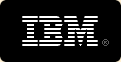 "Fantastisk
kunde service, øjeblikkelig reaktion på vores ønsker, og
lynhurtig udvikling har været min erfaring med Softinterface
Inc.s personale. Indenfor få timer efter installering af
WordConverterEXE
, var jeg overbevist om, at jeg havde valgt rigtigt ved at
handle med dette firma. "Fantastisk
kunde service, øjeblikkelig reaktion på vores ønsker, og
lynhurtig udvikling har været min erfaring med Softinterface
Inc.s personale. Indenfor få timer efter installering af
WordConverterEXE
, var jeg overbevist om, at jeg havde valgt rigtigt ved at
handle med dette firma.
Gennem flere måneder, har deres produkt nu
arbejdet helt uden problemer. Nogle enkelte udvidelses ønsker som blev
udført samme dag som vi bad om dem,
WordConverterEXE
har sparet os tid og penge.
Det var en fornøjelse at samarbejde med Deres team. Endnu engang tak!"
Bruce King
IBM Canada, Toronto,
Ontario
"Læs blot dette
TechnoLawyer
indlæg fra Troy Piersma. Jeg er fuldstændig enig. Jeg forlod for
nyligt et stort firma der anvendte DeltaView, og ledte efter et
lignende program efter at være blevet afvist af DeltaView's sælger
fordi vi ikke var store nok som kunde. Min topsælger, Judy Lassek,
havde hørt om DiffDocs gennem sit netværk, og jeg downloadede det og
prøvede det. Til at begynde med havde jeg svært ved at sammenligne de
forskellige versioner af det samme dokument, men efter at have
modtaget en update fra DiffDocs, har det fungeret rigtig godt. Mit
arbejde kræver at jeg reviderer kontrakter med jævne mellemrum, og
programmet virker fint i forhold til at lave den slags
sammenligninger. Jeg anbefaler at selvstændige og andre prøver
programmet, om ikke for andet så for at opleve et firma som er en
forfriskende forandring i forhold til deres
konkurrenter! Det ville dog ikke gøre megen forskel hvis
produktet i sig selv ikke var godt." Michael V. Mulchay, PLC
|
|
Special tilbud: Køb 'Convert Doc' og få
'Convert XLS'
,
'Convert
Image'
og
'Convert PowerPoint'
gratis!
|